把安卓手机接到电脑上,看似插根线就能搞定,可真正操作时,弹窗不出现、文件打不开、驱动装不上,各种状况层出不穷。下面用问答+步骤的方式,把常见场景一次讲透。
一、为什么插上线却毫无反应?
先别急着换线,先排查四个关键点:
- 线材是否仅支持充电:很多赠送的USB线只有两根电源线,没有数据传输芯线,换一根支持数据同步的线即可。
- USB接口供电是否充足:台式机前置面板常因供电不足导致识别失败,改插主板背面的USB 3.0口试试。
- 手机端是否弹出“USB用途”菜单:屏幕解锁状态下,下拉通知栏,点“正在通过USB充电”→选择“文件传输(MTP)”。
- 电脑是否缺少驱动:Win10/11通常自带MTP驱动,若设备管理器出现黄色感叹号,右键更新驱动或手动安装手机品牌官方助手。
二、打开USB调试能做什么?
开发者选项里的USB调试并不是普通传文件用的,它主要服务于:
- ADB命令调试:刷机、解锁、备份应用数据。
- Android Studio真机测试:开发者跑程序必备。
- 第三方助手深度管理:例如用Scrcpy把手机画面投到电脑。
如何开启:设置→关于手机→连续点“版本号”七次→返回设置→系统→开发者选项→打开“USB调试”。首次连接电脑时,手机会弹出RSA指纹授权,务必勾选“始终允许”。
三、无线连接真的比有线方便吗?
答案是:在局域网内传大文件,无线反而更快;但稳定性仍不如有线。
三种无线方案对比:
| 方案 | 速度峰值 | 系统要求 | 适用场景 |
|---|
| 品牌官方助手(小米互传、华为分享) | 40-50 MB/s | 同品牌生态 | 照片、视频秒传 |
| ADB无线调试 | 20-30 MB/s | 需USB线首次配对 | 开发者调试 |
| 第三方FTP服务器(如Solid Explorer) | 10-15 MB/s | 全机型通用 | 跨平台文件夹映射 |
四、连接后找不到手机盘符怎么办?
Win系统把安卓MTP设备归类到“便携设备”,不会分配盘符,因此:
- 打开“此电脑”,查看是否有“内部共享存储”或手机型号名称的图标。
- 若仍空白,在设备管理器卸载“便携设备”下的手机名称,拔线重插。
- Mac用户需安装Android File Transfer,否则只能充电。
五、如何一次性批量导出照片?
用系统自带“照片”应用导入会压缩画质,推荐两条无损路线:
路线A:DCIM文件夹直拷
- 连接后选择“文件传输(MTP)”。
- 在电脑地址栏输入:
此电脑\手机型号\内部存储\DCIM\Camera
- Ctrl+A全选,Ctrl+C复制到本地硬盘。
路线B:开启“USB *** 共享”+局域网共享
- 手机设置→ *** 和共享→USB *** 共享,电脑会识别为有线网卡。
- 手机端安装“FolderSync”,把DCIM设为 *** B共享。
- 电脑通过\\手机IP地址访问,拖拽即可。
六、手机连接电脑没反应怎么办?终极排查清单
如果以上 *** 都无效,按顺序执行:
- 换线+换口+换电脑:排除硬件故障。
- 检查手机端口是否有灰尘:用牙签轻轻刮除氧化层。
- 重启手机与电脑:解决90%的临时性驱动冲突。
- 更新手机系统:部分品牌旧固件MTP协议有Bug。
- 关闭电脑防火墙与杀毒软件:防止误拦截MTP服务。
- 终极杀招:备份数据后恢复出厂设置:排除系统级软件冲突。
七、常见品牌特殊入口
不同厂商把“USB用途”菜单藏得深浅不一:
- 三星:通知栏→Android系统→USB设置→选择“传输文件”。
- 华为:连接后需额外在“USB连接方式”弹窗里点“传输文件”。
- 小米:设置→连接与共享→USB用途→文件传输。
- OPPO/一加:开发者选项里关闭“USB音频转接”,否则电脑只识别为声卡。
八、进阶技巧:把安卓手机变成电脑扩展屏
如果只是想在电脑旁多一块副屏,不必买显示器:
- 手机端安装“ spacedesk ”或“SuperDisplay”。
- 电脑端安装对应驱动,重启后系统会识别为无线显示器。
- Win+P选择“扩展”,手机即刻变成触控副屏,延迟低于30ms。
把以上步骤按场景组合,无论普通传文件、刷机调试还是无线协同,都能一次到位。下次再遇到“插上没反应”,按清单逐项排查,十分钟内必能解决。
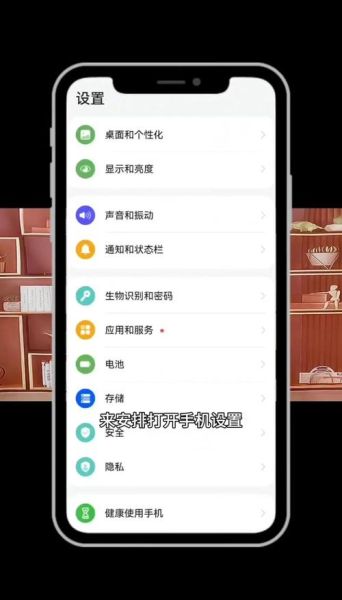
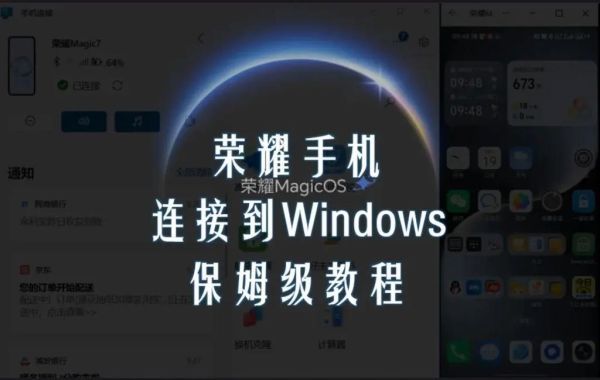
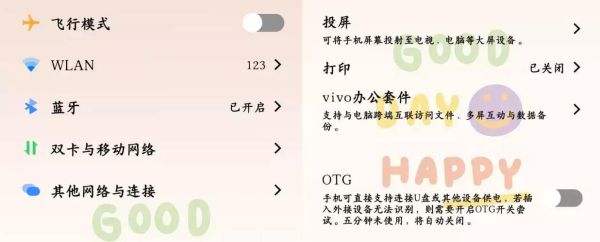
暂时没有评论,来抢沙发吧~